
📊 Améliorez la gestion SEO de votre site WordPress avec un tableau de bord SEO intégré directement dans votre espace d’administration ! 🛠️ Découvrez comment installer et configurer cet outil puissant pour garder un œil sur vos performances SEO en temps réel. 🔍✨ Grâce à cette intégration, vous pourrez prendre des décisions éclairées rapidement et efficacement, tout en restant dans l’environnement familier de WordPress. 🚀 Prêt à optimiser votre stratégie SEO ? Suivez ce guide complet !
Objectif
L’objectif principal de cet article est de guider les utilisateurs à travers les étapes nécessaires pour intégrer un tableau de bord SEO performant dans leur espace d’administration WordPress 🚀. En suivant ce guide, vous serez en mesure de choisir le meilleur plugin SEO, de l’installer et de le configurer correctement, et d’apprendre à utiliser les données fournies pour améliorer le référencement de votre site 📊. Cet article vous aidera à optimiser votre temps et vos efforts en centralisant toutes les informations SEO essentielles directement dans votre tableau de bord WordPress ⚙️.
Prérequis
Avant de commencer l’intégration d’un tableau de bord SEO dans votre espace d’administration WordPress, assurez-vous de remplir les prérequis suivants :
- Accès administrateur à WordPress : vous devez disposer des droits d’administrateur pour installer et configurer des plugins.
- Connaissances de base en SEO : comprendre les principes fondamentaux du référencement, tels que les mots-clés, les balises méta et l’optimisation du contenu.
Besoin d’un hébergement WordPress rapide et de qualité ?
LWS vous conseille sa formule d’hébergement WordPress en promotion à -20% (offre à partir de 3,99€ par mois au lieu de 4,99 €). Non seulement les performances sont au rendez-vous mais vous profitez en plus d’un support exceptionnel.
Choix du plugin SEO à utiliser
Présentation des options populaires
Pour intégrer un tableau de bord SEO dans WordPress, le choix du plugin est important. Deux des options les plus populaires sont Yoast SEO et Rank Math.
- Yoast SEO : très réputé pour sa simplicité d’utilisation et ses fonctionnalités complètes. Il offre des outils pour l’optimisation des mots-clés, l‘analyse de la lisibilité et la création de sitemaps XML. C’est cette extension que nous allons utiliser dans cet article.
- Rank Math : connu pour ses fonctionnalités avancées et son interface utilisateur intuitive. Il propose une intégration Google Analytics, un suivi des mots-clés et une optimisation pour cinq mots-clés gratuits par article.
Critères de sélection d’un bon plugin SEO
Lorsque vous choisissez un plugin SEO, considérez les critères suivants :
- Facilité d’utilisation : l’interface doit être intuitive pour les utilisateurs de tous niveaux.
- Fonctionnalités : le plugin doit offrir des outils de base (comme l’optimisation des titres et des descriptions) ainsi que des fonctionnalités avancées (comme l’intégration de Google Analytics et des rapports SEO détaillés).
- Support et mises à jour : assurez-vous que le plugin reçoit des mises à jour régulières et bénéficie d’un support utilisateur réactif.
- Compatibilité : vérifiez que le plugin est compatible avec la version de WordPress que vous utilisez ainsi qu’avec les autres plugins installés.
Installation et configuration du plugin Yoast SEO
Étape 1 : installer Yoast SEO
Pour commencer à intégrer un tableau de bord SEO à votre espace d’administration WordPress, vous devez installer le plugin Yoast SEO. Suivez ces étapes simples :
Accédez à votre tableau de bord WordPress. Dans le menu de gauche, rendez-vous dans la section « Extensions › Ajouter une extension ». Dans la barre de recherche, tapez Yoast SEO. Ensuite, cliquez sur le bouton « Installer maintenant », puis sur le bouton « Activer » une fois que l’installation terminée.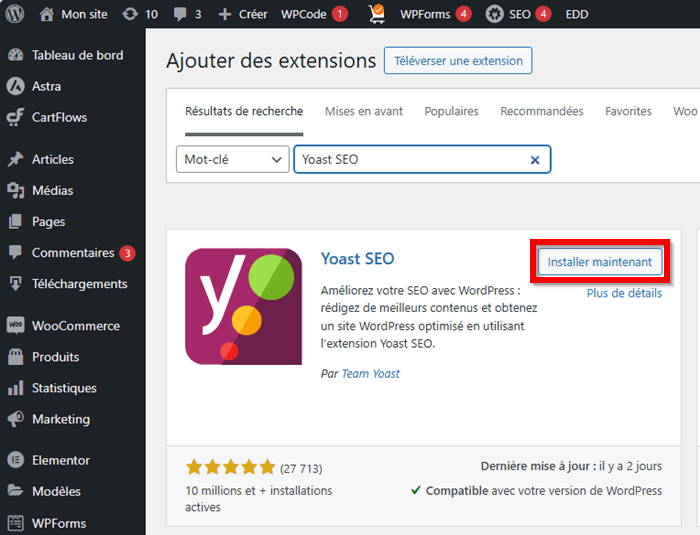
Étape 2 : configuration de Yoast SEO
Après l’installation, vous devez configurer Yoast SEO pour maximiser son efficacité. Voici un guide étape par étape :
Connectez-vous au tableau de bord, ensuite rendez-vous dans la section « Yoast SEO › réglages ». Yoast SEO propose un assistant de configuration qui vous guide à travers les paramètres de base. Suivez les instructions pour définir les préférences de votre site.
Remplissez les informations de votre site, telles que le nom de l’entreprise et le type de site. Activez les sitemaps XML pour améliorer l’indexation de votre site par les moteurs de recherche.
Activez les sitemaps XML pour améliorer l’indexation de votre site par les moteurs de recherche.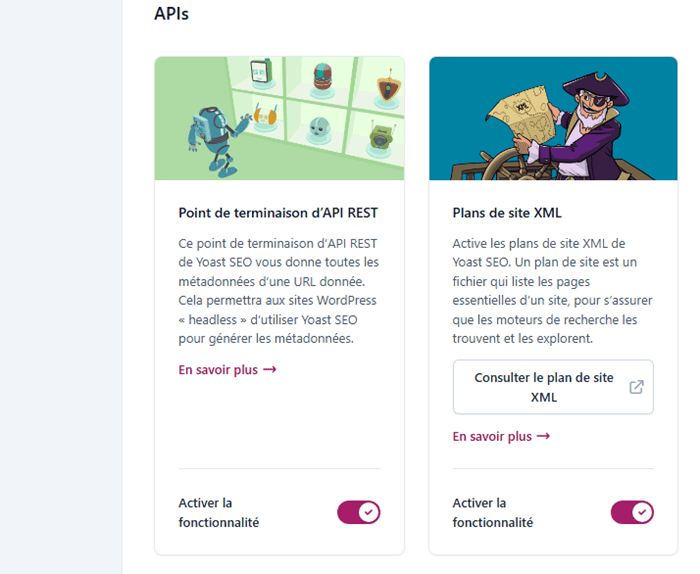
Explorez les options avancées telles que la gestion des fils d’Ariane, les URL canoniques et les métadonnées sociales pour un contrôle plus précis.
Étape 3 : Personnalisation des paramètres SEO lors de la création de contenus
Pour optimiser l’affichage et les fonctionnalités de votre tableau de bord SEO, il est important de personnaliser certains paramètres spécifiques à vos besoins :
- Mots-clés cibles : définissez les mots-clés principaux pour vos articles et pages.
- Analyse de la lisibilité : utilisez les suggestions de Yoast pour améliorer la structure et la clarté de votre contenu.
- Balises méta : Configurez les titres et les descriptions pour chaque type de contenu pour une meilleure optimisation des moteurs de recherche.
Utilisation du tableau de bord SEO
Lecture et interprétation des données
Une fois Yoast SEO configuré, vous pouvez commencer à utiliser les données fournies pour améliorer votre SEO. Voici comment lire et interpréter ces données :
- Score de lisibilité : Yoast fournit un score basé sur plusieurs facteurs comme la longueur des phrases, l’utilisation de la voix passive et la lisibilité générale. Utilisez ces indications pour rendre votre contenu plus accessible.
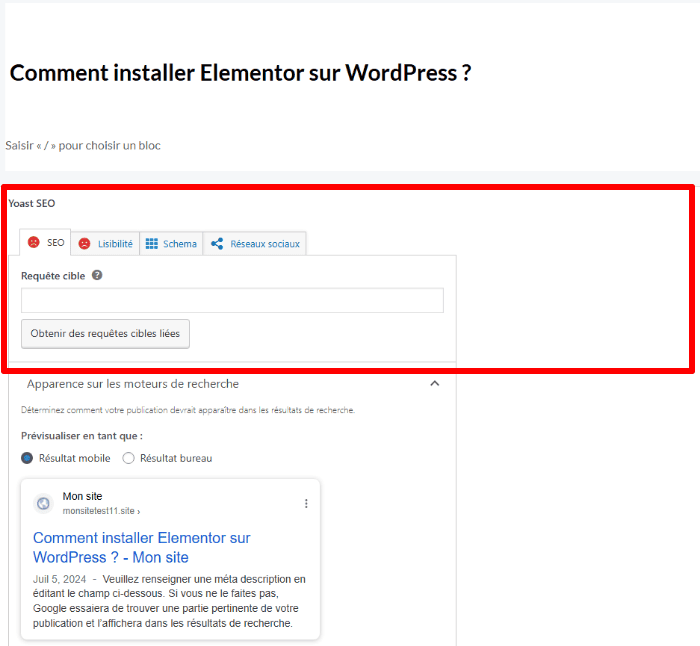
- Analyse SEO : Yoast analyse chaque page et article pour vérifier l’utilisation des mots-clés, les balises méta, les liens internes et externes, et bien plus. Chaque critère est accompagné d’une couleur (vert pour bon, orange pour améliorable et rouge pour à corriger).
- Aperçu des résultats de recherche : Yoast montre un aperçu de l’apparence de votre contenu dans les résultats de recherche Google, vous permettant d’ajuster les titres et les descriptions en conséquence.
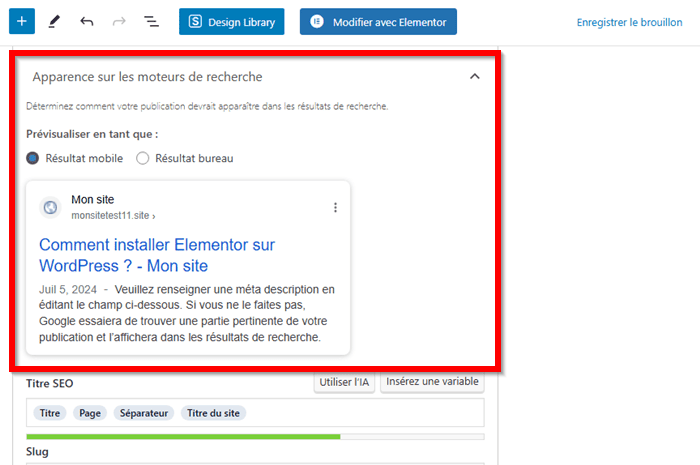
Une fois que vous avez terminé la configuration de Yoast SEO, accédez à la section « Yoast SEO › general ». Vous accédez ainsi au tableau de bord où Yoast SEO affiche tous les problèmes en rapport avec le référencement naturel de votre site.
Vous accédez ainsi au tableau de bord où Yoast SEO affiche tous les problèmes en rapport avec le référencement naturel de votre site.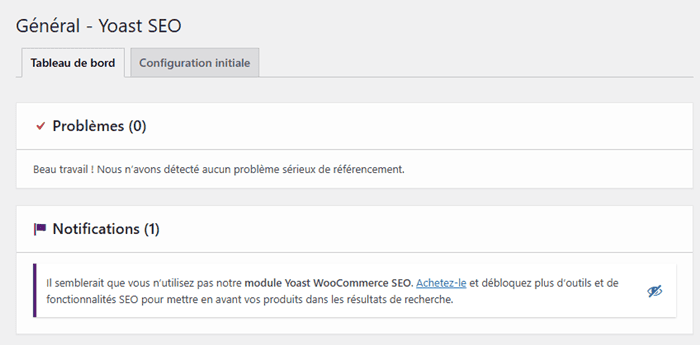
Conseils pour utiliser les données SEO
Utiliser les données fournies par Yoast SEO peut vous aider à améliorer continuellement le référencement de votre site :
- Optimisation continue : revoyez régulièrement les analyses SEO de vos pages et articles pour identifier les opportunités d’amélioration.
- Suivi des performances : intégrez Yoast SEO avec Google Analytics pour obtenir des rapports détaillés sur le trafic et le comportement des utilisateurs.
- Mises à jour régulières : maintenez votre plugin Yoast SEO à jour pour bénéficier des dernières fonctionnalités et des meilleures pratiques en matière de SEO.
Conclusion
Intégrer un tableau de bord SEO dans l’espace d’administration de WordPress via le plugin Yoast SEO présente de nombreux avantages 🏆. Non seulement il centralise les informations cruciales pour le référencement, mais il simplifie également la surveillance et l’optimisation du contenu en temps réel 📈. En suivant ce guide, vous avez appris à installer et à configurer Yoast SEO, ainsi qu’à utiliser ses données pour améliorer le référencement de votre site 🌐. Ainsi, vous pouvez garantir une visibilité optimale sur les moteurs de recherche et attirer un trafic organique de qualité 🚀.
Si vous avez des questions, des ajouts ou des suggestions sur la façon d’intégrer un tableau de bord SEO à WordPress, écrivez-nous dans la section dédiée aux commentaires.


 20mn de lecture
20mn de lecture






Commentaires (0)